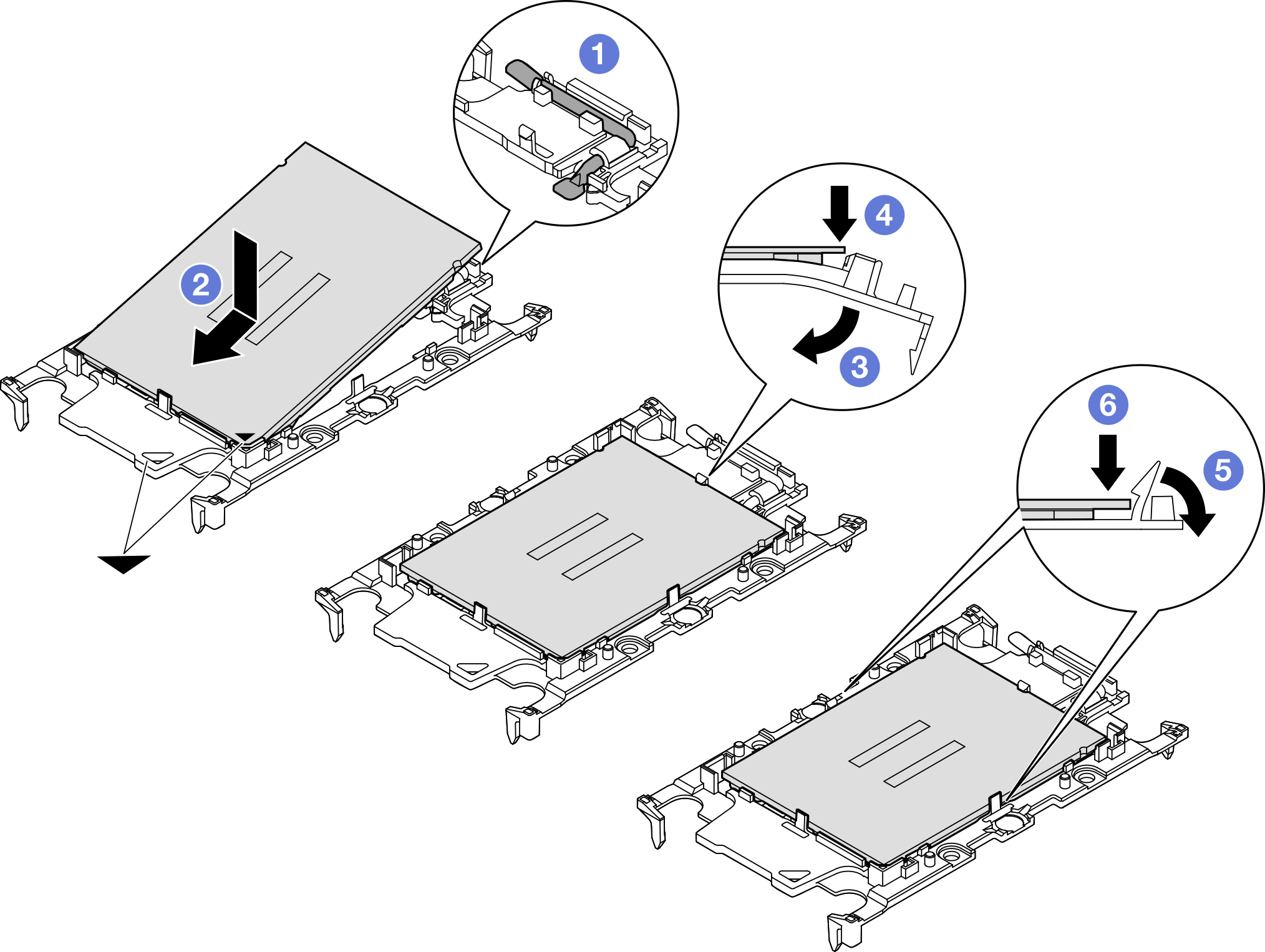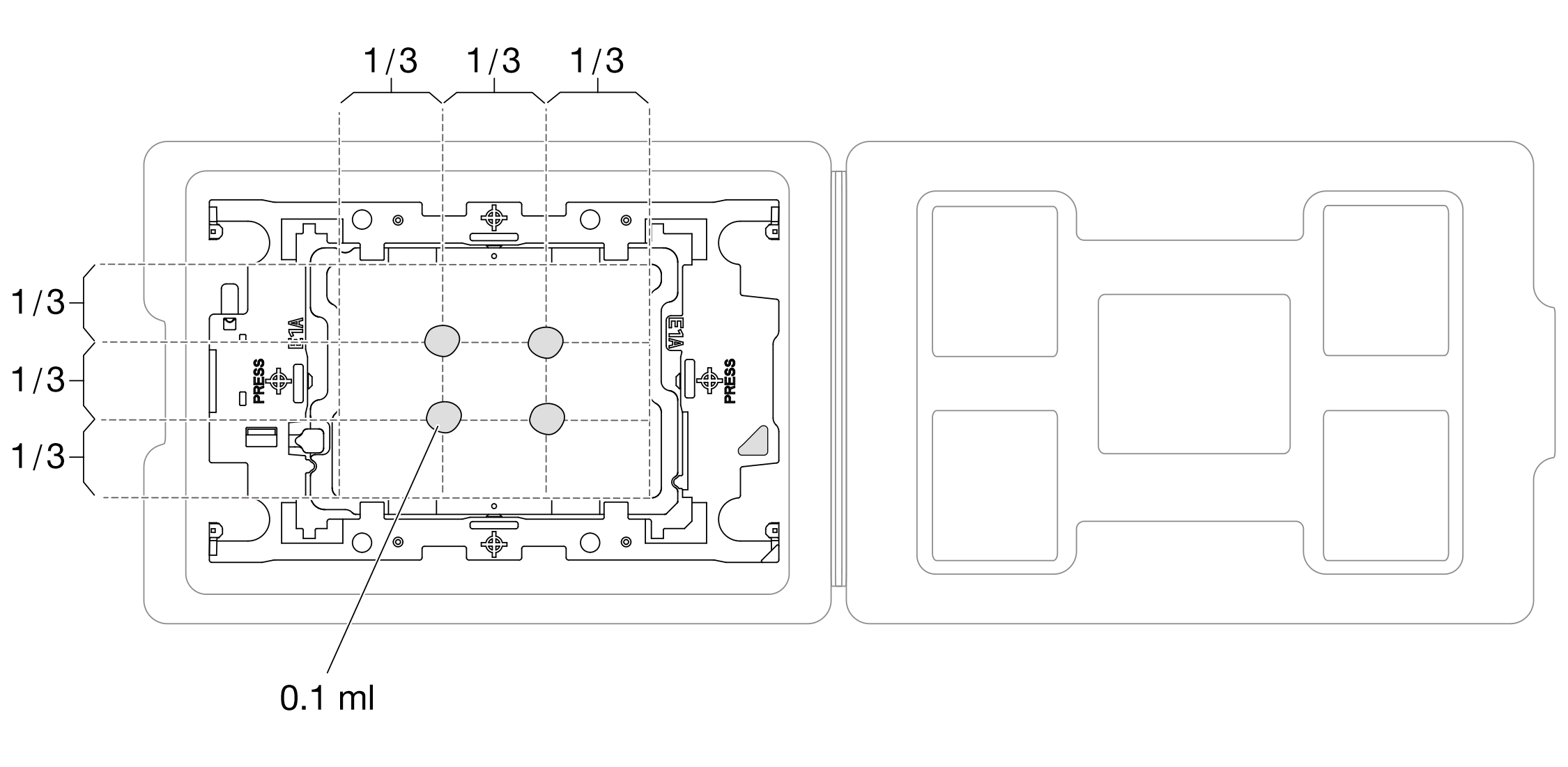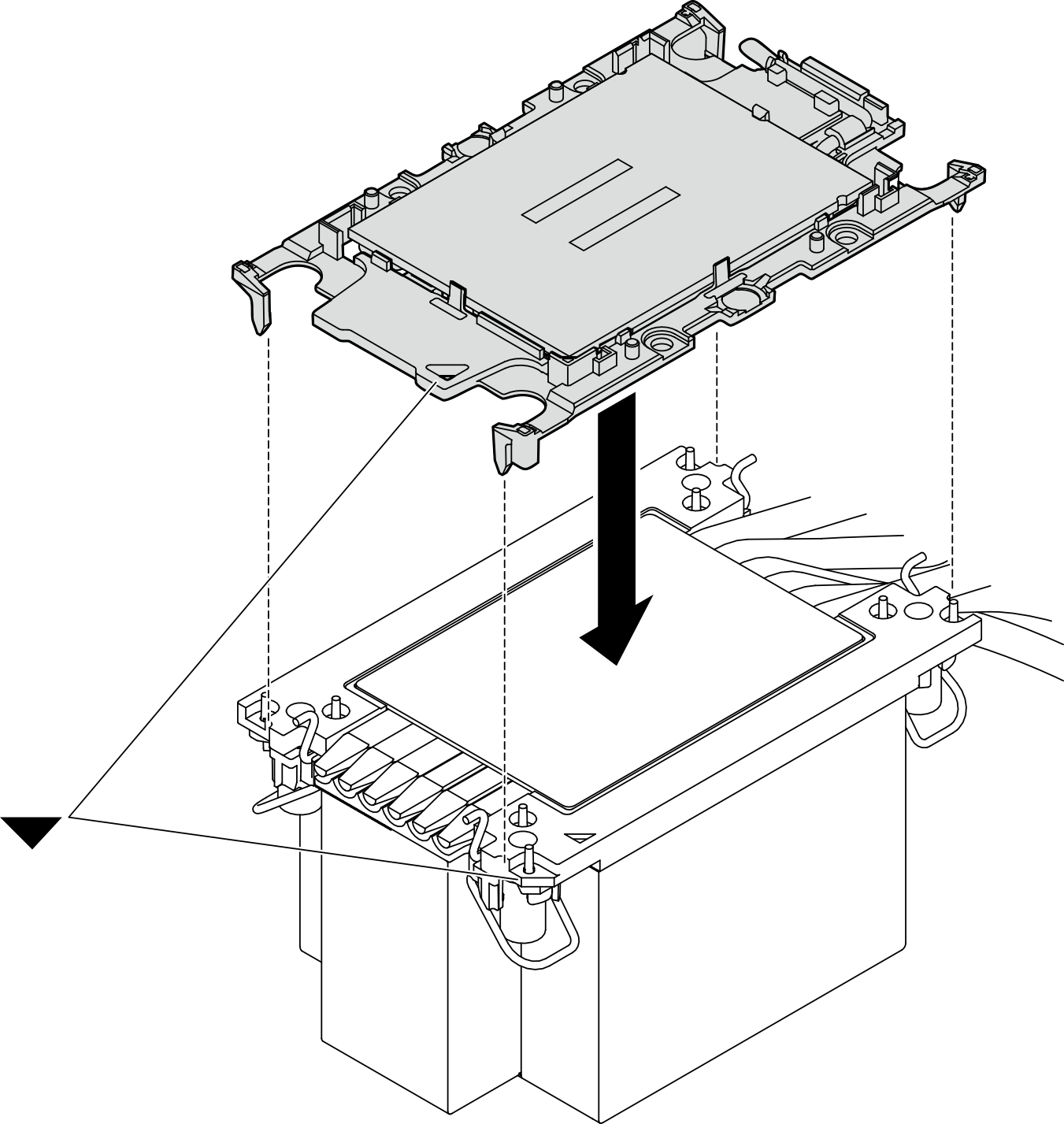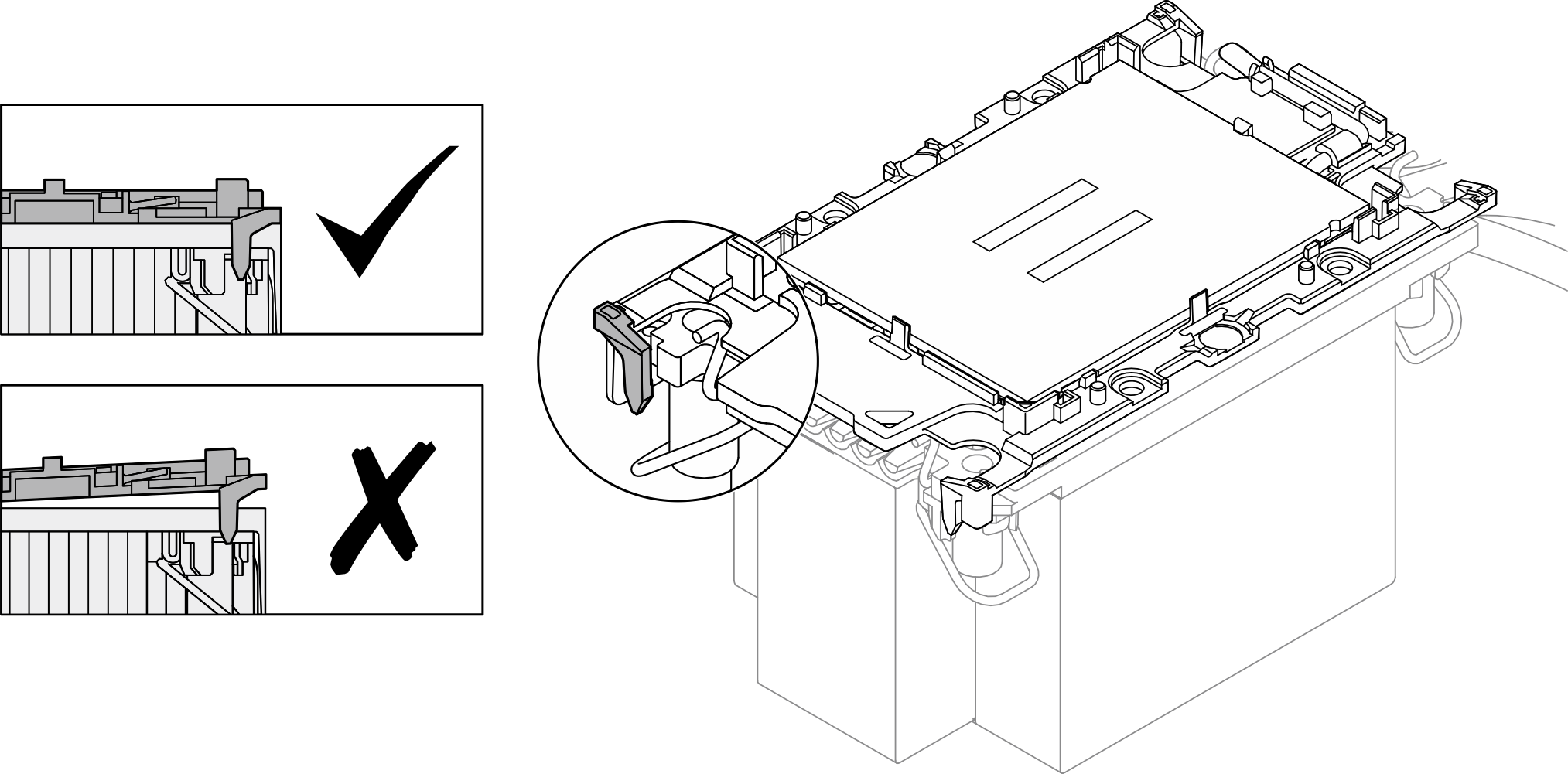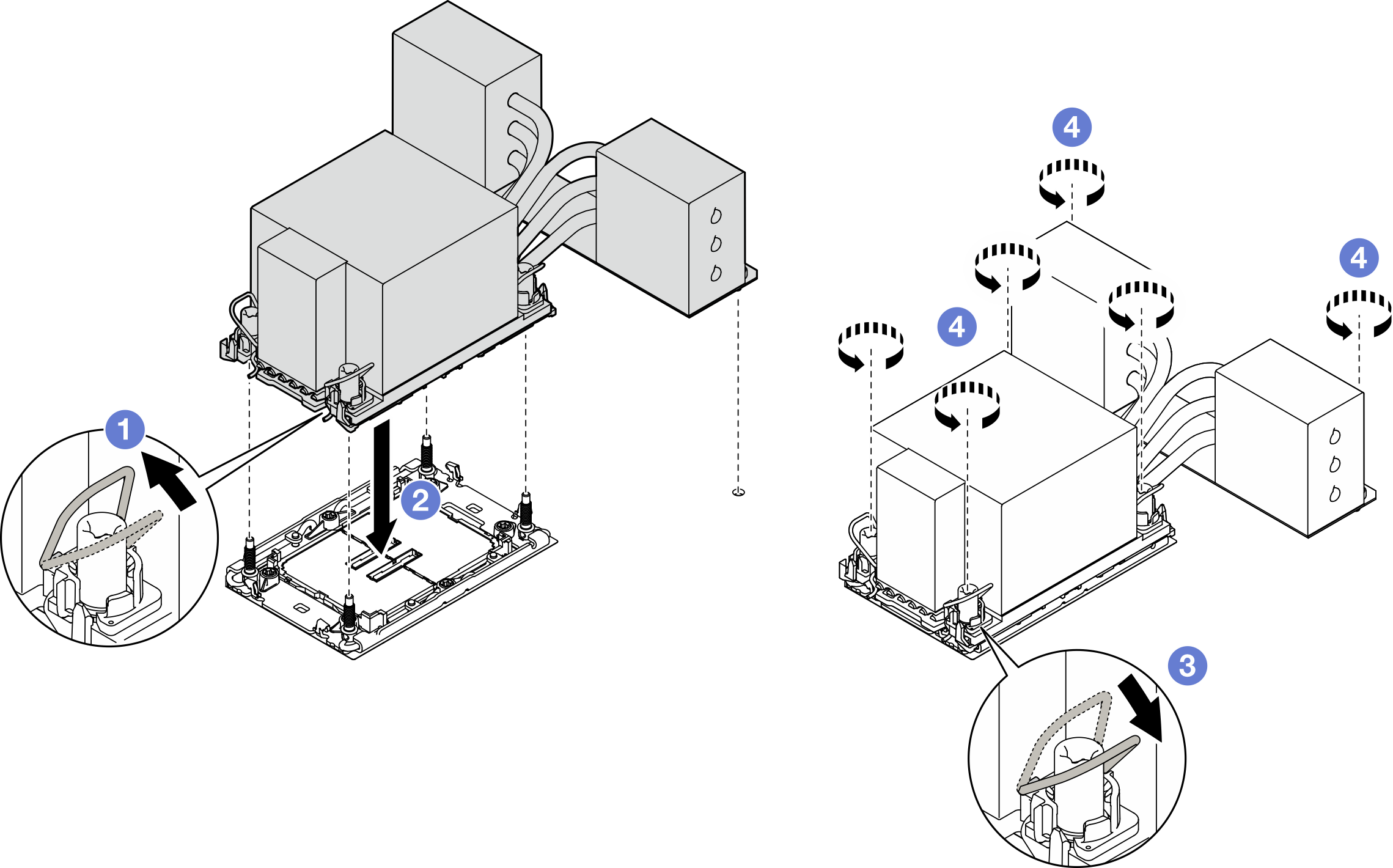프로세서 및 방열판 설치
이 작업에는 PHM(프로세서-방열판 모듈)으로 알려진 프로세서와 방열판 조립품의 설치에 대한 지시사항이 포함되어 있습니다. 이 작업에는 Torx T30 드라이버가 필요합니다. 이 절차는 숙련된 기술자가 수행해야 합니다.
이 작업 정보
서버 및 주변 장치의 전원을 끄고 기본 섀시에서 전원 코드를 분리한 다음 보조 섀시에서 전원 코드를 분리하십시오. 서버 전원 끄기의 내용을 참조하십시오.
설치하기 전까지 정전기에 민감한 구성 요소는 정전기 방지 포장재에 넣어 두고 정전기 방전 손목 스트랩 또는 기타 접지 시스템을 갖춘 상태로 장치를 다루어 정전기에 노출되지 않도록 하십시오.
각 프로세서 소켓에는 항상 덮개 또는 PHM이 있어야 합니다. PHM을 제거하거나 설치하는 경우에는 덮개로 비어 있는 프로세서 소켓을 보호하십시오.
프로세서 소켓 또는 프로세서 접촉면을 만지지 마십시오. 프로세서 소켓 접촉면은 매우 약하고 쉽게 손상됩니다. 프로세서 접촉면에 오염 물질(예: 피부의 지방분)이 있으면 연결 장애가 발생할 수 있습니다.
프로세서 또는 방열판의 열전도 그리스가 어느 것과도 접촉하지 않도록 하십시오. 표면에 접촉하면 열전도 그리스가 손상되어 비효율적입니다. 열전도 그리스는 프로세서 소켓의 전기 커넥터와 같은 구성 요소를 손상시킬 수 있습니다.
한 번에 하나씩만 PHM을 제거하고 설치하십시오. 시스템이 여러 프로세서를 지원하는 경우 첫 번째 프로세서 소켓부터 PHM을 설치하십시오.
사용자 시스템의 방열판, 프로세서 및 프로세서 캐리어는 그림에 표시된 것과 다를 수 있습니다.
PHM에는 설치가 가능한 소켓용 슬롯이 있으며 소켓의 방향에 맞춰져 있습니다.
서버에 지원되는 프로세서 목록은 Lenovo ServerProven 웹 사이트의 내용을 참조하십시오. 모든 프로세서는 속도, 코어 수 및 주파수가 동일해야 합니다.
새 PHM 또는 교체 프로세서를 설치하기 전에 시스템 펌웨어를 최신 수준으로 업데이트하십시오. 펌웨어 업데이트를 참조하십시오.
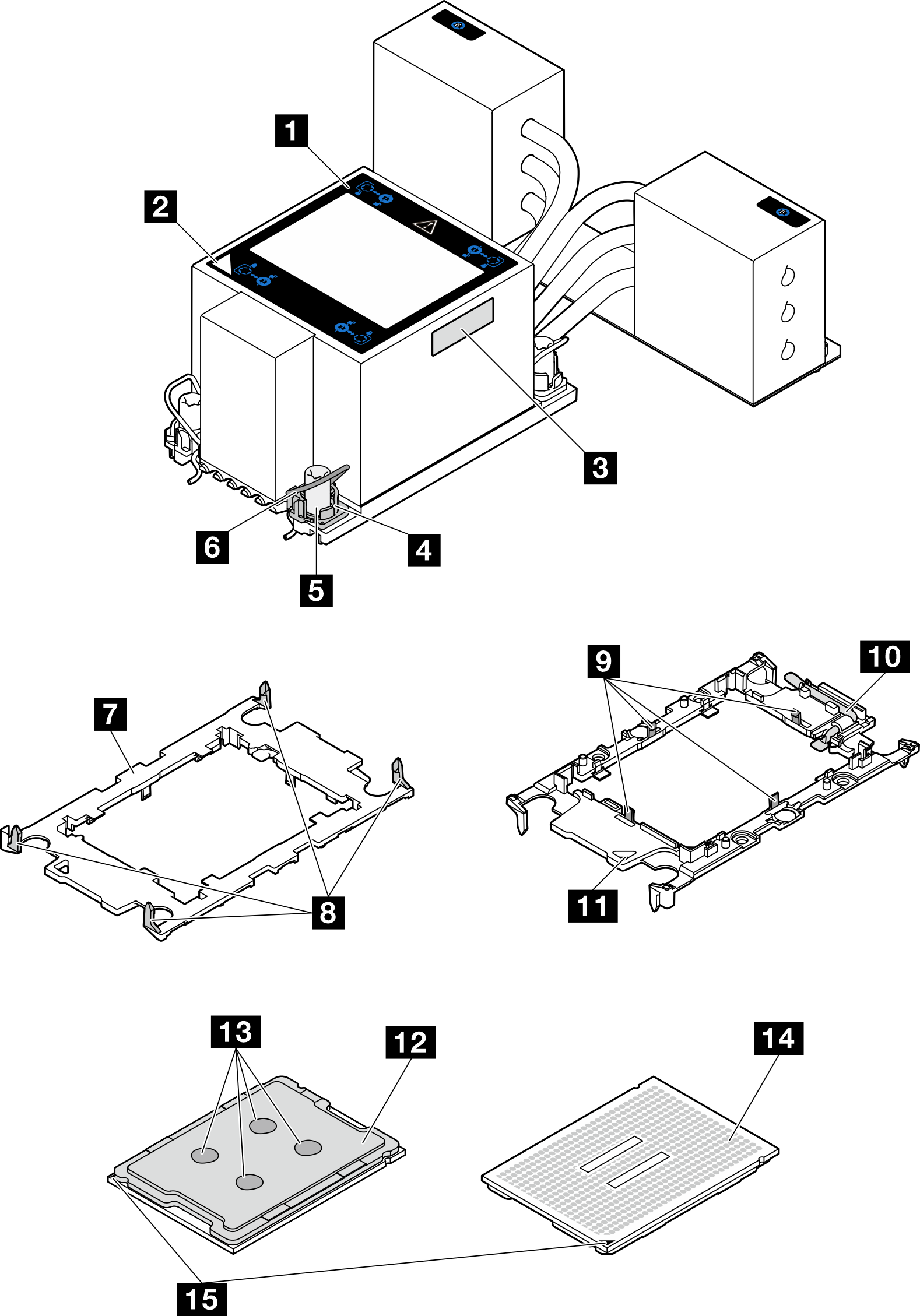
| 1 방열판 | 9 캐리어의 프로세서를 고정하는 클립 |
| 2 방열판 삼각형 표시 | 10 프로세서 배출기 핸들 |
| 3 프로세서 식별 레이블 | 11 캐리어 삼각형 표시 |
| 4 너트 및 와이어 베일 리테이너 | 12 프로세서 열 분산기 |
| 5 Torx T30 너트 | 13 열전도 그리스 |
| 6 틸트 방지 와이어 베일 | 14 프로세서 연락처 |
| 7 프로세서 캐리어 | 15 프로세서 삼각형 표시 |
| 8 캐리어를 방열판에 고정하는 클립 |
서버의 최신 펌웨어 및 드라이버 업데이트를 확인하려면 ThinkSystem SR950 V3에 대한 드라이버 및 소프트웨어 다운로드 웹 사이트로 이동하십시오.
펌웨어 업데이트 도구에 대한 자세한 정보를 보려면 펌웨어 업데이트로 이동하십시오.
절차
완료한 후
- 상단 프로세서 보드(CPU BD)의 PHM을 교체한 경우 다음을 다시 설치하십시오.
- 상단 프로세서 보드(CPU BD) 공기 조절 장치를 다시 설치하십시오. 상단 프로세서 보드(CPU BD) 공기 조절 장치 설치의 내용을 참조하십시오.
- 앞면 윗면 덮개를 다시 설치하십시오. 앞면 윗면 덮개 설치의 내용을 참조하십시오.
- 하단 프로세서 보드(MB)의 PHM을 교체한 경우 다음을 다시 설치하십시오.
- 하단 프로세서 보드(MB) 공기 조절 장치를 다시 설치하십시오. 하단 프로세서 보드(MB) 공기 조절 장치 설치의 내용을 참조하십시오.
- 상단 프로세서 보드(CPU BD)를 다시 설치하십시오. 상단 프로세서 보드(CPU BD) 설치의 내용을 참조하십시오.
- 상단 프로세서 보드(CPU BD) 공기 조절 장치를 다시 설치하십시오. 상단 프로세서 보드(CPU BD) 공기 조절 장치 설치의 내용을 참조하십시오.
- 앞면 윗면 덮개를 다시 설치하십시오. 앞면 윗면 덮개 설치의 내용을 참조하십시오.
부품 교체를 완료하십시오. 부품 교체 완료의 내용을 참조하십시오.
데모 비디오